Az NTFS-fájlrendszeren lévő felhasználók lemezkvótái, a rendszergazdák számára készült ablakok
A lemezkvóták lehetővé teszik a Windows rendszergazdák számára a felhasználók által a kiszolgálók és munkaállomások fájlrendszerén használt lemezterület felügyeletét és kezelését. A Windows Server kétféle kvótát támogat: a Fájlkiszolgálói erőforráskezelő (lemezkvóták, FSRM) és az NTFS-kvóták alapján. Bár az FSRM kvóták rugalmasabbak és kényelmesebbek, egyes egyszerű esetekben az NTFS kvóták hatékonyan használhatók. Például a roamingprofilok mérete (de nem a felhasználói profil lemezek) és az átirányított otthoni mappák korlátozása az RDS-parancsfájlokban, az FTP-kiszolgáló felhasználói könyvtárai. személyes katalógusok az IIS-helyeken stb.
A kvóták használatának köszönhetően korlátozhatja a fájlok és mappák maximális méretét minden egyes felhasználó számára, így nem lépheti túl egy bizonyos határértéket, és nem foglalja el a teljes lemezt a fájlokkal. A fájlok és könyvtárak tulajdonjogát a tulajdonosa ellenőrzi. A lemezkvóták a Windows északi és ügyfél-verzióin is működnek.
- Az idézés csak az NTFS fájlrendszerben formázott meghatározott kötetre (partícióra) alkalmazható (a kvóta nem működik az ReFS-hez)
- A kvóták minden olyan felhasználó számára érvényesek, akik tárolják adataikat ebben a szakaszban. A kvóta alkalmazása egy felhasználócsoporthoz, vagy egy külön könyvtár sikertelen, mely esetben jobb az FSRM használata.
- A fájlok tulajdonjogát a felhasználók számára az NTFS biztonsági leírójában megadott fájl tulajdonosának azonosításával kell meghatározni
- Alapértelmezés szerint a rendszer letapogatja a partíciót engedélyezett kvóta segítségével, és az egyes felhasználók teljes fájlméretét 1 alkalommal / órában rögzíti
- NTFS-tömörítés használata esetén. az eredeti fájlméretet (tömörítés előtt) figyelembe veszik
A következő kvótahasználati forgatókönyvek megkülönböztethetők:
Nyissa meg a lemez tulajdonságai ablakot, amelyen engedélyezni kívánja a kvótákat, és menjen a Kvóta fülre. Ezután kattintson a Quota Settings megjelenítése gombra:
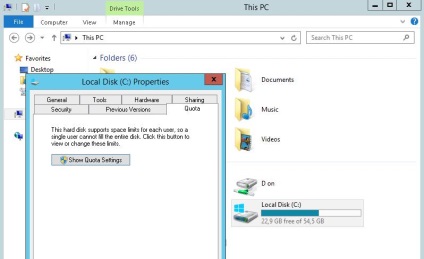
További opciókat kell választani a kvóták használatának kívánt forgatókönyvétől függően:
Nem ajánlott azonnali bekapcsolni a rögzítés tilalmának szabályát, amikor a határértéket túllépik. Érdemes először értékelni a felhasználók által használt lemezek aktuális használatát. Példánkban a felhasználókat 300 MB tárterületre szeretnénk korlátozni a kiszolgálólemezen.
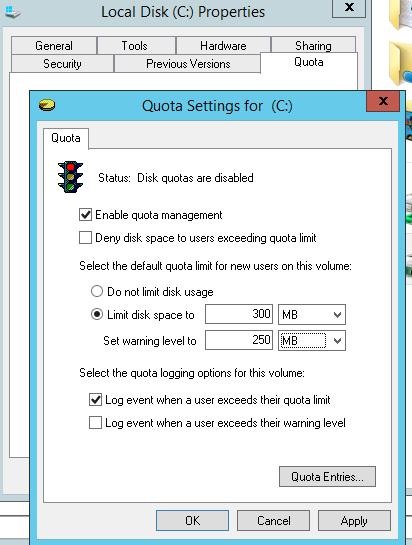
Nyomja meg a QuotaEntries gombot. akkor eljuthat a kapott táblázathoz, amely felsorolja a rendszer egyes felhasználóinak kvótáit és a foglalt terület aktuális méreteit (amelyek fájlai megtalálhatók a fájlrendszeren).
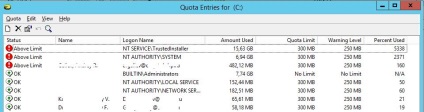
Annak érdekében, hogy az NTFS kvóták nem alkalmazhatók egy adott fiókra, meg kell nyitnia a bejegyzés tulajdonságait a Tulajdonságok táblázatában, és be kell állítani a Donotlimitdiskusage opciót.
Fontos. Ügyeljen arra, hogy letiltsa a rendszerfiókok kvótáját. NT szolgáltatás \ TrustedInstaller és az NT AUTHORITY \ SYSTEM, különben a rendszer megbénulhat.
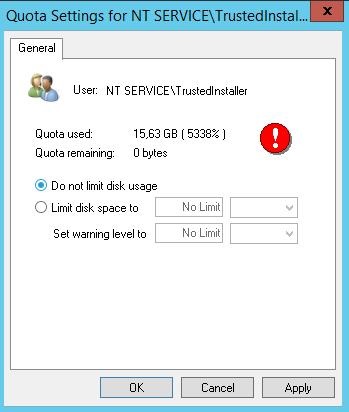
Ha egy adott felhasználó számára olyan fájlok listáját szeretné elérni, amelyek például meghaladták a kvótát, akkor ki kell választania a Törlés lehetőséget.
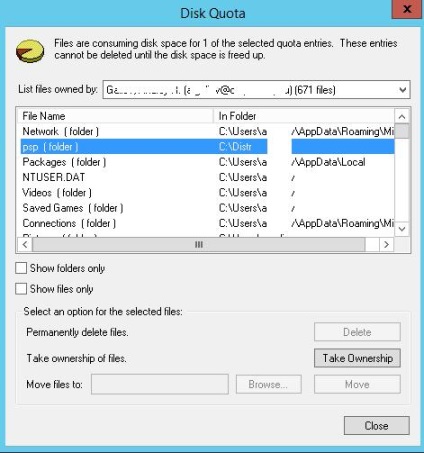
Ebből a párbeszédpanelből megváltoztathatja egy adott fájl tulajdonjogát (Takeownership), törölheti (Törlés) vagy áthelyezheti (Move).
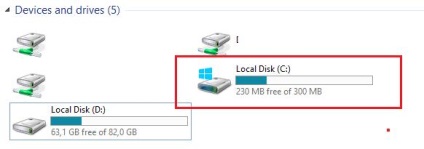
"Nincs elég hely ..."
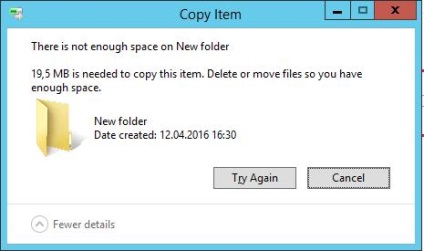
A felhasználó a kvótahatáraikat a C kötetre érinti:.
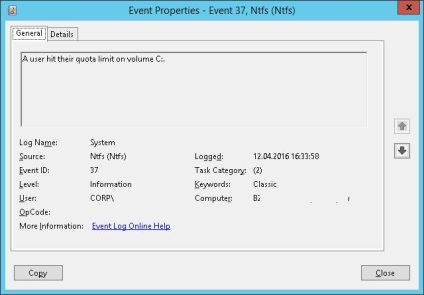
Az aktuális kvótabeállítások megadásához futtassa a következőket:
fsutil kvóta lekérdezése e:
A túllépett kvóták listája:
fsutil kvóta megsértése
Szerezd meg a kvóta táblázat frissítésének gyakoriságát (újratervezését):
fsutil viselkedési lekérdezés quotanotify